MapGIS--1
mapgis实用小功能
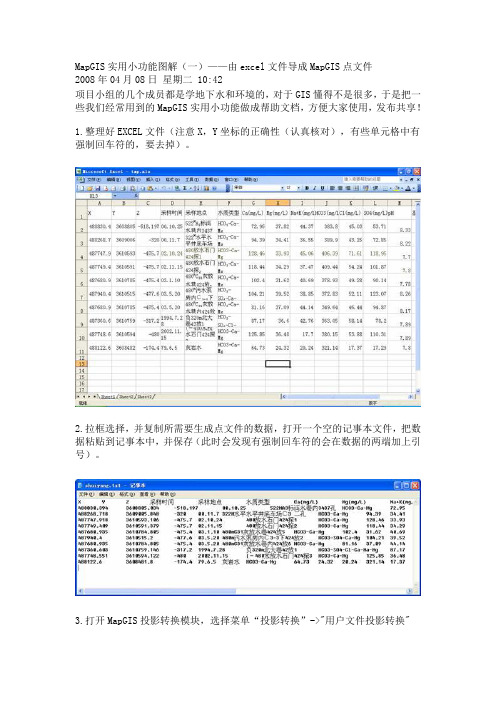
MapGIS实用小功能图解(一)——由excel文件导成MapGIS点文件2008年04月08日星期二 10:42项目小组的几个成员都是学地下水和环境的,对于GIS懂得不是很多,于是把一些我们经常用到的MapGIS实用小功能做成帮助文档,方便大家使用,发布共享!1.整理好EXCEL文件(注意X,Y坐标的正确性(认真核对),有些单元格中有强制回车符的,要去掉)。
2.拉框选择,并复制所需要生成点文件的数据,打开一个空的记事本文件,把数据粘贴到记事本中,并保存(此时会发现有强制回车符的会在数据的两端加上引号)。
3.打开MapGIS投影转换模块,选择菜单“投影转换”->"用户文件投影转换"4.出现如下对话框,打开第二步保存的txt文件,制定起始位置(如图第一行为属性字段),其他应注意项如图。
5.单击设置分隔符,分隔符号选择“Tab键”和“连续分隔符号都参与分隔”(因为可能存在空数据项),其他选掉。
在“属性名称所在行”选择属性字段行, 将数值类型的属性字段后面的数据类型选项选为5,并设置小数字段位数。
6.设置点图元参数7.回到用户数据点文件投影转换对话框,选中不需要投影,单击数据生成,生成点文件。
8.右击工作区,选择复位窗口,如图生成的点文件,然后保存点文件即可。
MapGIS实用小功能图解(二)——MapGIS矢量图配准(误差校正)2008年04月09日星期三 11:09下面以一个有39带号的工程地图,配准到去除带号(MapGIS坐标不含带号,带号在地图参数中设置)为例,介绍配准方法步骤。
1.打开MapGIS主界面,打开误差校正模块。
2.打开需要配准的图层3.打开菜单“控制点”->“设置控制点参数”,设置参数,可以选择完控制点之后统一输入理论坐标。
4.打开菜单“控制点”->“选择采集文件”,即控制点从所选择的图层文件中选取。
5.打开菜单“控制点”->“添加校正控制点”,弹出是否新建控制点文件的对话框,选择“是”6.然后在工作区中添加控制点(一般选择坐标格网交叉点或者道路交叉点,水系交叉点等显著地物),如此重复添加控制点,一般不少于4个控制点。
MAPGIS操作手册(绘图与建库)(1)

建立土地利用现状数据库第一章数据准备第一节概述MAPGIS土地利用数据库管理系统软件主要是针对县市级1:10000土地利用现状图的日常管理而开发的软件,它的使用步骤和操作模块按照以下图示进行,各个部分可以单独使用,也可以联合一体,以下操作是在MAPGIS软件6.2及以上版本的基础上实现的。
初始建库处理图示如下图:变更数据处理如下图:第二节图形数据采集图形数据的采集一般是利用1:10000标准分幅土地利用图完成的,所以本节内容按照分幅数据和图幅数据合并方式编写,图形数据的图幅合并一般在分幅属性录入和归并后进行,即此时的分幅图形文件是带有属性数据的,合并后的图形是整个县(市)的,也带有属性。
1.2.1 图纸扫描对不同类型和质量的图件采用不同的扫描方式。
对于薄膜图和单色纸图,采用黑白二值方式扫描;对于彩色纸图,采用灰度方式扫描。
1:10000土地利用现状图可以采用单幅分块扫描或单幅整块扫描,分辨率不得低于200DPI,文件保存为TIFF格式。
注意,扫描时图纸要放正,扫描得到的图像图幅下方两个内图廓点的连线与水平线的角度误差不超过0.2度。
1.2.2 图像校正图像校正的操作步骤如下:1、从“开始”菜单中找到程序组“MAPGIS土地利用数据库管理系统”,启动“MAPGIS主菜单”程序。
2、在“MAPGIS主菜单”中启动“图像分析”模块。
3、从“文件”菜单下点击启动“数据输入”,将扫描的TIFF文件转换为内部MSI文件格式。
弹出如下对话框:(1)设定转换数据类型为TIF(*.tif)文件,指定目标文件目录为用户工作目录;(2)填加文件按钮用来填加扫描后的TIF文件到转换文件列表中,也可以直接点击添加目录按钮选择TIF文件所在的目录;(3)点击转换按钮开始数据格式转换,完成后系统提示转换成功;(4)转换完毕后,点击关闭按钮推出当前活动窗口。
2、点击“文件”菜单下“打开影像”命令,选择转换后的文件。
3、点击“镶嵌融合”菜单下“图幅生成控制点”命令,弹出如下窗口。
第1章MapGIS地理数据库
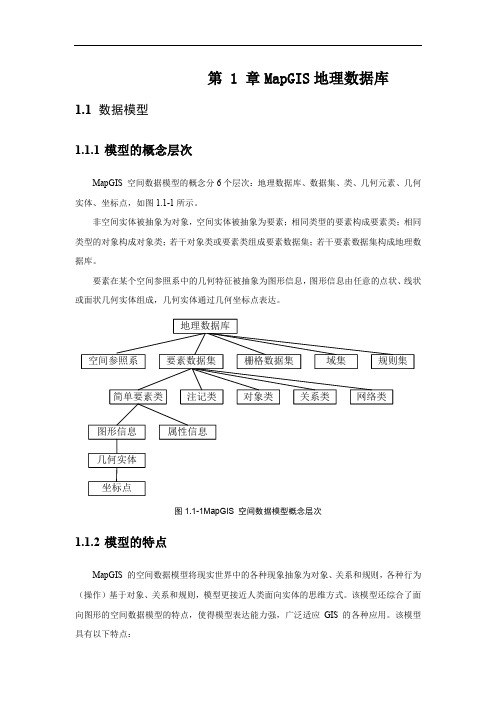
第 1 章MapGIS地理数据库1.1数据模型1.1.1模型的概念层次MapGIS 空间数据模型的概念分6个层次:地理数据库、数据集、类、几何元素、几何实体、坐标点,如图1.1-1所示。
非空间实体被抽象为对象,空间实体被抽象为要素;相同类型的要素构成要素类;相同类型的对象构成对象类;若干对象类或要素类组成要素数据集;若干要素数据集构成地理数据库。
要素在某个空间参照系中的几何特征被抽象为图形信息,图形信息由任意的点状、线状或面状几何实体组成,几何实体通过几何坐标点表达。
图1.1-1MapGIS 空间数据模型概念层次1.1.2模型的特点MapGIS 的空间数据模型将现实世界中的各种现象抽象为对象、关系和规则,各种行为(操作)基于对象、关系和规则,模型更接近人类面向实体的思维方式。
该模型还综合了面向图形的空间数据模型的特点,使得模型表达能力强,广泛适应GIS的各种应用。
该模型具有以下特点:真正的面向地理实体,全面支持对象、类、子类型、关系、有效性规则、数据集、地理数据库等概念。
对象类型覆盖GIS和CAD对模型的双重要求,包括:要素类、对象类、关系类、注记类、几何网络。
简单要素类可描述任意几何复杂度的实体,如水系、道路等。
完善的关系定义,可表达实体间的空间关系、拓扑关系和非空间关系。
拓扑关系支持结构表达方式和空间规则表达方式;完整地支持3类非空间关系,包括关联关系、继承关系(完全继承或部分继承)、组合关系(聚集关系或组成关系)。
支持关系多重性,包括1-1、1-M、N-M。
支持有效性规则的定义和维护,包括定义属性规则、关系规则、拓扑规则、边-边规则、边-结点连接规则。
支持多层次数据组织,包括地理数据库、数据集、数据包、类、图形元素,如图1.1-2所示。
图形元素支持向量表示法和解析表示法,包括折线、圆、椭圆、弧、矩形、样条、bezier 曲线等形态,能够支持规划设计等应用领域。
图1.1-2MapGIS 面向实体的空间数据模1.2系统特点1、分布式跨平台可拆卸的多层多级体系结构:最新的第四代多层结构体系具备完全支持“全球空间网格”能力.net 和j2ee 架构分布式全组件化的跨平台系统面向互连网的系统设计面向“服务”的最新思想基于GML的开放式接口适应异构数据库的多级服务器协同工作环境2、面向地理实体的空间数据模型:面向地理实体的抽象模型可描述任意复杂度的空间特征和非空间特征的地理实体特征完全表达空间、非空间、非空间的多重性、实体的空间共生性的关系面向实体语义关系的操作统一了GIS与CAD对模型要求的面向实体的信息可视化3、海量空间数据存储与管理:TB级的空间数据存储与处理能力矢量、栅格、三维、影像四位一体的海量数据存储异构数据库的多级服务器数据更新与同步完全一致的存储无关的概念模型(文件系统或RDBMS)基于版本和数据锁的长事务解决机制高效的空间索引(矩形索引、R树索引、聚集索引、格网拼合索引、四叉树索引)4、时空处理:采用“元组级基态+增量修正法”实施方案版本与增量相结合的时空数据模型元组级的时空数据控制粒度可实现单个实体时态演变“事件”作为时态追踪的参考点通过时态数据索引管理任意时刻的历史回朔多用户并发的历史事件的控制5、真三维建模与可视化:三维海量数据的有效存储和管理三维模型数据一体化管理(TIN、三维景观、三维地质)三维数据的LOD_RTree索引组织技术面向实体和拓扑的数据组织三维数据专业模型的快速建立高程数据TIN/GRD模型的建立、处理等基本功能三维地质构造建模、断层处理技术地质体内属性三维分布建模技术三维数码景观动态建模技术三维数据的综合可视化和融合分析基于拓扑的三维剖切分析基于拓扑的等值面提取三维体数据的面绘制技术三维体数据直接体绘制技术6、空间信息应用服务:提供基于SOAP和XML的空间信息Web Services遵循OpenGIS规范,支持WMS、WFS、WCS等标准,以及XML和GML3标准支持互联网和无线互联网,支持各种智能移动终端提供各类高速缓存、无状态的负载平衡策略,满足高速度访问的需要提供用户权限的控制和安全策略提供空间分析、以及应用逻辑分析等服务,满足对空间数据库的专业查询和分析7、版本与长事务处理:长事务期间,可以自由地编辑要素、执行地理分析、编辑地图长事务完时,如被实施,则更新到地理数据库中,否则丢弃使用乐观的并发访问控制技术,实现长事务机制,没有对要素加锁允许产生编辑冲突,当提交事务时,检测冲突,并协调解决冲突版本控制使多个用户可直接编辑数据而不用锁定要素或复制数据版本管理具有版本创建、删除、归并、冲突解决等功能和机制8、工作流管理:基于网络拓扑数据模型的工作流控制引擎实现了业务的灵活调整和定制,解决了GIS和OA的无缝集成符合国际工作流联盟制定的规范不同业务流程之间的交叉、融合历史案件的办理过程不受模板变化的影响通过拓扑关系能够自动实现条件判断、循环、会签等功能工作流“可扩充”性与动态表单可“自定义”性支持多级子表和数据字典9、空间元数据:元数据采集、编辑和录入元数据读取、查询和共享发布;面向Web的客户端操作界面;支持SRW协议(新一代Z3950协议),分布式检索能力强1.3地理数据库MapGIS 地理数据库(GeoDatabase,简称GDB)新概念,它集成了地理数据库创建、管理、浏览等多种功能。
MAPGIS使用教程

MAPGIS使用教程一、软件安装和启动2.双击安装包,按照提示完成软件安装;3.双击桌面上的MAPGIS图标,启动软件。
二、数据导入和显示1.打开软件后,点击“文件”菜单,选择“打开”;2.在弹出的文件选择窗口中,找到需要导入的数据文件,点击“打开”;3.在地图窗口中,可以看到导入的地图数据。
三、地图操作和显示1.使用鼠标滚轮可以放大或缩小地图;2.按住鼠标左键,在地图上拖动,可以移动地图的显示区域;3.点击“放大”、“缩小”按钮,可以放大或缩小地图;4.点击“全图”按钮,可以恢复到地图的全图显示;5.双击地图上的其中一点,可以放大该点所在的区域。
2.在弹出的对话框中,选择需要创建的地图类型,如点状地图、线状地图、面状地图等;五、地图分析和查询1.点击“分析”菜单,选择“空间查询”;2.在弹出的对话框中,选择需要查询的地图图层和查询方式;3.点击“查询”按钮,可以得到符合查询条件的地图要素;4.点击“统计”按钮,可以查看查询结果的统计信息。
六、地图输出和导出1.点击“文件”菜单,选择“另存为图片”;2.在弹出的文件保存窗口中,选择保存的文件格式和路径,点击“保存”按钮;3.在指定的路径下,可以找到保存的地图图片文件。
七、数据导出和导入1.点击“文件”菜单,选择“导出数据”;2.在弹出的数据导出对话框中,选择需要导出的数据类型和导出路径,点击“导出”按钮;3.在指定的路径下,可以找到导出的数据文件;4.想要导入数据,点击“文件”菜单,选择“导入数据”,在弹出的数据导入对话框中选择数据文件进行导入。
八、地图符号和样式设置1.点击“符号”菜单,选择“点符号”、“线符号”或“面符号”,进行符号样式的选择和设置;2.在符号样式设置界面中,可以选择符号的颜色、大小、填充方式等参数;3.点击“应用”按钮,可以在地图上看到符号样式的变化;4.点击“保存”按钮,可以保存符号样式设置。
九、地图打印和布局设计1.点击“文件”菜单,选择“打印预览”;2.在打印预览窗口中,可以调整打印页面的大小和方向;3.点击“打印”按钮,可以将地图打印出来。
mapgis新手教程1
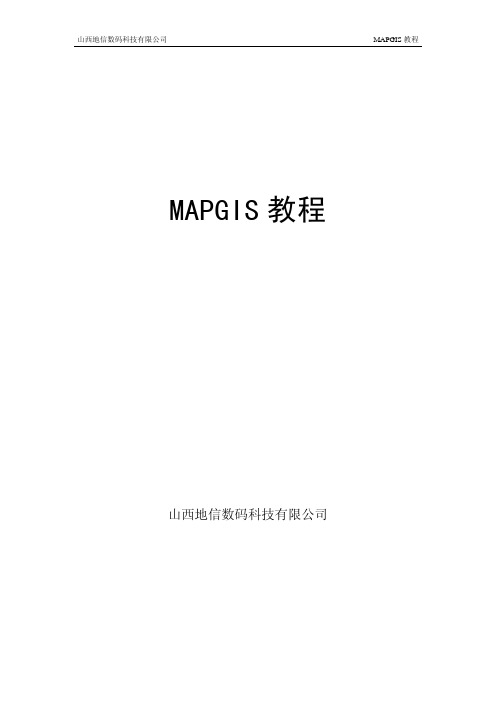
MAPGIS教程 山西地信数码科技有限公司前 言山西地信数码科技有限公司的前身是山西中地公司,是武汉中地总公司在山西MAPGIS的唯一指定代理商,专门从事MAPGIS软件的销售、二次开发和服务。
我公司自主开发的“柱状图成图系统”,为地质、煤炭等行业广为使用。
我公司利用多元化的无线通信技术为各类互联网或无线网络设备(包括含有GPS功能移动手机和PDA)的移动用户提供一系列的移动资源管理系统服务。
本教程主要是针对MAPGIS软件初学者编写的,内容包括了客户在软件应用时遇到的热点难点问题解答,也包括一些心得体会文章和快速入门法,如果想更深入的了解MAPGIS知识,请参阅MAPGIS相关书籍。
目 录利用经纬度值生成图框(sxmapgis)功能:利用经纬度值生图框1、记下图幅左下角、右上角的经纬度值(即最小、最大经纬度值)2、打开“MAPGIS主界面”→“实用服务”→“投影变换”(如下图)3、“投影转换”在下拉菜单中选择“绘制投影经纬网”。
4、在弹出的下列对话框中对应输入“最小起始经、纬度,最大结束经、纬度”“经纬度间隔”:这里输入的值,根据图纸的比例尺来确定。
若图纸的比例尺为1:10000,则在此输入“1”若图纸的比例尺为1:1000,则在此输入“0.1”5、单击“角度单位”在弹出的下列对话框中,按照下图设置即可:6、单击“投影参数”按照下列对话框中的参数设置即可:7、上述参数设置好后,单击“确定”进入下列对话框。
设置“比例尺样式”及“图名”,然后“确定”。
8、在弹出的下列对话框中的任意位置,单击右键。
在下拉菜单中选择“复位窗口”。
9、将要显示的文件选为“蓝色”,然后“确定”。
10、下图即为所生成的图框文件,将其保存即可。
本次操作结束,如发现有不清或不对的地方请与我们联系(sxmapgis@),我们会及时改正,谢谢!这里只是讲一些快速的入门法,如果想更深入的了解MAPGIS 知识,请看MAPGIS相关书籍。
第一讲 MapGIS概述

国土规划 通信网络
电力网络
石油管网
MAPGIS
环境保护
市政建设
交通运输
政府决策
功能介绍
输入子系统:将各种地图数据输入到本系统
数字化仪输入 扫描仪输入 GPS输入
编辑子系统
、修改、润色 对图形、图像进行编辑 准 图像的定位、校正、配 图形编辑、误差校正、 投影变换、图像分析
文 件 转 换
标 准 分 幅 影 像 的 校 正
影 像 的 矢 量 文 件 校 正
图 像 镶 嵌
四 种 图 框 生 成
单 文 件 投 影 变 换
成 批 文 件 投 影 变 换
用 户 文 件 投 影 变 换
属 性 连 接
地 图 无 缝 拼 接
文 件 批 量 入 库
MapGIS工作目录设置
工作目录是点、线、区文件所在的文件夹。编辑之前把工作目录设好, 便于操作。 矢量字库目录CLIB子目录装有基本汉字库及扩存汉字库。 系统库目录SLIB子目录装有子 图库、图案库、线型库、颜色库、 层名字典,它们的文件名分别是: SUBGRAPH.LIB、 FILLGRPH.LIB、 PCOLOR.LIB、DEOMAP.DIC 等文件。 系统临时目录TEMP专门存放临 时文件。
MapGIS软件应用
合肥工业大学资源与环境工程学院
2014年10月28日
第一讲 MapGIS概述
地理信息系统(GIS)是一种特定的、十分重要的空间信息 系统。它是在计算机硬件、软件系统支持下,对整个或部 分地球表层(包括大气层)空间中的有关地理分布数据进 行采集、储存、管理、运算、分析、显示和描述的技术系 统。处理对象:空间实体数据。 MapGIS是中地数码科技有限公司研发的具有独立自主知识 产权的大型地理信息系统平台,主要包括:图形处理、数 据库管理、空间分析、图像处理等模块;主要功能:对空 间数据进行采集、存储、检索、分析和图形表示等; MapGIS是国内知名地理信息系统软件,尤其在地矿部门应 用很广泛;
MAPGIS操作手册
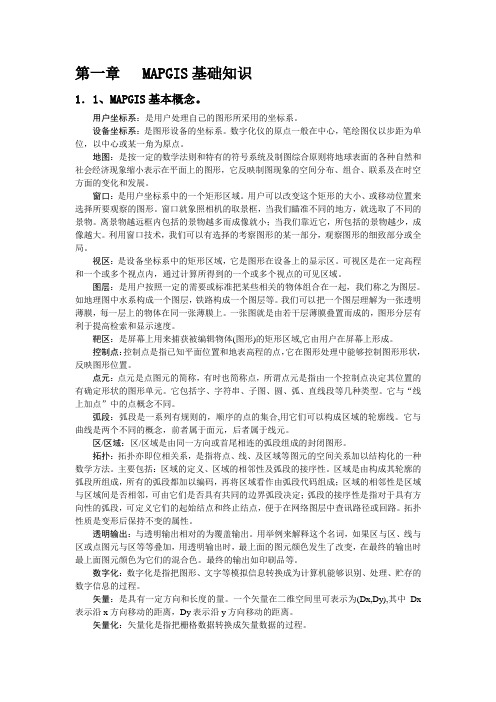
第一章 MAPGIS基础知识1.1、MAPGIS基本概念。
用户坐标系:是用户处理自己的图形所采用的坐标系。
设备坐标系:是图形设备的坐标系。
数字化仪的原点一般在中心,笔绘图仪以步距为单位,以中心或某一角为原点。
地图:是按一定的数学法则和特有的符号系统及制图综合原则将地球表面的各种自然和社会经济现象缩小表示在平面上的图形,它反映制图现象的空间分布、组合、联系及在时空方面的变化和发展。
窗口:是用户坐标系中的一个矩形区域。
用户可以改变这个矩形的大小、或移动位置来选择所要观察的图形。
窗口就象照相机的取景框,当我们瞄准不同的地方,就选取了不同的景物。
离景物越远框内包括的景物越多而成像就小;当我们靠近它,所包括的景物越少,成像越大。
利用窗口技术,我们可以有选择的考察图形的某一部分,观察图形的细致部分或全局。
视区:是设备坐标系中的矩形区域,它是图形在设备上的显示区。
可视区是在一定高程和一个或多个视点内,通过计算所得到的一个或多个视点的可见区域。
图层:是用户按照一定的需要或标准把某些相关的物体组合在一起,我们称之为图层。
如地理图中水系构成一个图层,铁路构成一个图层等。
我们可以把一个图层理解为一张透明薄膜,每一层上的物体在同一张薄膜上。
一张图就是由若干层薄膜叠置而成的,图形分层有利于提高检索和显示速度。
靶区:是屏幕上用来捕获被编辑物体(图形)的矩形区域,它由用户在屏幕上形成。
控制点:控制点是指已知平面位置和地表高程的点,它在图形处理中能够控制图形形状,反映图形位置。
点元:点元是点图元的简称,有时也简称点,所谓点元是指由一个控制点决定其位置的有确定形状的图形单元。
它包括字、字符串、子图、圆、弧、直线段等几种类型。
它与“线上加点”中的点概念不同。
弧段:弧段是一系列有规则的,顺序的点的集合,用它们可以构成区域的轮廓线。
它与曲线是两个不同的概念,前者属于面元,后者属于线元。
区/区域:区/区域是由同一方向或首尾相连的弧段组成的封闭图形。
正版MAPGIS操作手册及教程

正版MAPGIS操作手册及教程(见附件)1.1、MAPGIS基本概念。
用户坐标系:是用户处理自己的图形所采用的坐标系。
设备坐标系:是图形设备的坐标系。
数字化仪的原点一般在中心,笔绘图仪以步距为单位,以中心或某一角为原点。
地图:是按一定的数学法则和特有的符号系统及制图综合原则将地球表面的各种自然和社会经济现象缩小表示在平面上的图形,它反映制图现象的空间分布、组合、联系及在时空方面的变化和发展。
窗口:是用户坐标系中的一个矩形区域。
用户可以改变这个矩形的大小、或移动位置来选择所要观察的图形。
窗口就象照相机的取景框,当我们瞄准不同的地方,就选取了不同的景物。
离景物越远框内包括的景物越多而成像就小;当我们靠近它,所包括的景物越少,成像越大。
利用窗口技术,我们可以有选择的考察图形的某一部分,观察图形的细致部分或全局。
视区:是设备坐标系中的矩形区域,它是图形在设备上的显示区。
可视区是在一定高程和一个或多个视点内,通过计算所得到的一个或多个视点的可见区域。
图层:是用户按照一定的需要或标准把某些相关的物体组合在一起,我们称之为图层。
如地理图中水系构成一个图层,铁路构成一个图层等。
我们可以把一个图层理解为一张透明薄膜,每一层上的物体在同一张薄膜上。
一张图就是由若干层薄膜叠置而成的,图形分层有利于提高检索和显示速度。
靶区:是屏幕上用来捕获被编辑物体(图形)的矩形区域,它由用户在屏幕上形成。
控制点:控制点是指已知平面位置和地表高程的点,它在图形处理中能够控制图形形状,反映图形位置。
点元:点元是点图元的简称,有时也简称点,所谓点元是指由一个控制点决定其位置的有确定形状的图形单元。
它包括字、字符串、子图、圆、弧、直线段等几种类型。
它与“线上加点”中的点概念不同。
弧段:弧段是一系列有规则的,顺序的点的集合,用它们可以构成区域的轮廓线。
它与曲线是两个不同的概念,前者属于面元,后者属于线元。
区/区域:区/区域是由同一方向或首尾相连的弧段组成的封闭图形。
Mapgis学习作图步骤1
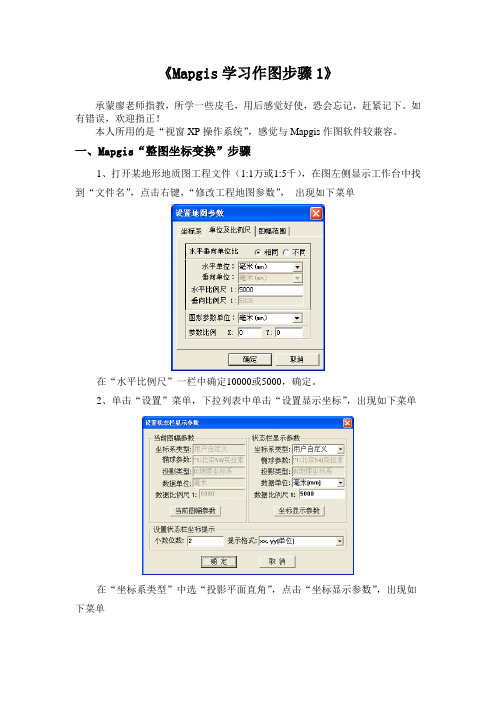
《Mapgis学习作图步骤1》承蒙廖老师指教,所学一些皮毛,用后感觉好使,恐会忘记,赶紧记下。
如有错误,欢迎指正!本人所用的是“视窗XP操作系统”,感觉与Mapgis作图软件较兼容。
一、Mapgis“整图坐标变换”步骤1、打开某地形地质图工程文件(1:1万或1:5千),在图左侧显示工作台中找到“文件名”,点击右键,“修改工程地图参数”,出现如下菜单在“水平比例尺”一栏中确定10000或5000,确定。
2、单击“设置”菜单,下拉列表中单击“设置显示坐标”,出现如下菜单在“坐标系类型”中选“投影平面直角”,点击“坐标显示参数”,出现如下菜单按如图填写“投影类型”、“比例尺分母”、“投影中心点经度”和“投影区内任意点的纬度”值,确定,确定。
关闭工程时点线面均点击“是”。
3、重新打开工程文件,此时工程文件下栏中已出现比例尺和实际坐标。
在图面左下角选一个交叉点,读取X、Y坐标值。
将鼠标十字放在该交叉点中心,从工程文件下栏中部出现“显示比例尺和X、Y毫米值。
记录下该X、Y毫米值。
若是1:10000的比例尺,用该交叉点的X、Y坐标值,先除以10,再分别减去X、Y毫米值,得出新的X、Y坐标值。
若是1:5000的比例尺,则要乘2再除以10,再分别减去X、Y毫米值,得出新的X、Y坐标值。
点击“其它”—“整图变换”—“键盘输入参数K”,出现如下菜单将新的X、Y坐标值填入“位移参数”X位移和Y位移栏目中,同时选中“点、线、面变换”,确定,开始图形变换。
最后,点击“1:1”,新的实际坐标和比例尺将会出现在下方栏目中。
记得关闭时要保存工程的点线面,即点击3个“是”结束。
二、Mapgis“等高线赋值”步骤1、将图打开,选中(打开)点线面文件(尤其是地形线文件);2、给线增加“编辑线属性结构Z”:线编辑(L)-X参数编辑-编辑线属性结构Z-在空白处输入“H或高程”-这样在选择线后,点右健则出现快捷菜单中有“修改线属性”,选中它后出现的菜单中就多了一项“高程”属性,如在空白处填写350,则该线为350米高程线;3、点击“矢量化(V)”菜单-“高程自动赋值(L)-在图上任意处拉一条线,则出现“高程增量输入”菜单-在“当前高程”处填写起点第一根线的高程数据,“高程增量”填写10,表示线距为10米递增,若填写-10,则为10米递减。
MAPGIS软件操作流程
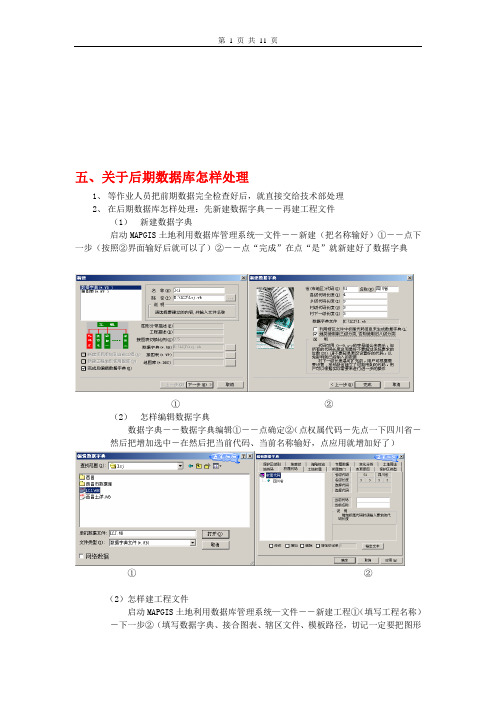
五、关于后期数据库怎样处理1、等作业人员把前期数据完全检查好后,就直接交给技术部处理2、在后期数据库怎样处理:先新建数据字典――再建工程文件(1)新建数据字典启动MAPGIS土地利用数据库管理系统—文件――新建(把名称输好)①――点下一步(按照②界面输好后就可以了)②――点“完成”在点“是”就新建好了数据字典①②(2)怎样编辑数据字典数据字典――数据字典编辑①――点确定②(点权属代码-先点一下四川省-然后把增加选中-在然后把当前代码、当前名称输好,点应用就增加好了)①②(2)怎样建工程文件启动MAPGIS土地利用数据库管理系统—文件――新建工程①(填写工程名称)-下一步②(填写数据字典、接合图表、辖区文件、模板路径,切记一定要把图形带号填写正确,)――下一步――完成①②2、需要处理行政辖区里面的哪些属性:计算面积――平差面积――控制面积(1)怎样处理计算面积启动MAPGIS土地利用数据库管理系统――建库工具――文件内属性赋值①(把平方米换成亩就成控制面积)――赋值②――确定①②(1)怎样处理平差面积启动MAPGIS土地利用数据库管理系统――建库工具――各级平差①(整县是把整个县所有的辖区合并成成一个面,根据甲方要控制的面积输在整县辖区里面;然后通过整县控制面积、XZXQ计算面积平差到每个XZXQ平差面积里面,这样就得成了平差面积)――开始平差②――点是就OK了①②(4)控制面积怎样得来的控制面积只有整县才有,它是根据甲方的需求才能这样处理,整县是用来辅助的,把面积平差完后,不用它4、需要处理图斑里面哪些属性:生图斑号-田坎系数-权属代码、名称――计算机面积――毛面积――净面积(1)怎样生图斑号建库工具――重复字段处理①(按照界面输好)――整理――是――确定①(2)怎样处理田坎系数启动编辑子系统――区编辑――根据参数赋属性①――查找条件②――确定③(把田坎系数选中、输好)①②③(3)怎样处理权属代码、名称启动MAPGIS土地利用数据库管理系统――建库工具――根据文件输属性①(把里面每一步填写好后,点输入――是就可以了,名称也一样)①(4)怎样处理计算机面积启动MAPGIS土地利用数据库管理系统――建库工具――文件内赋属性①(图斑层里面的计算机面积这个字段要人工在编辑子系统下加,它的字段类型必须是“双精度”,行政辖区也如此)――点赋值(5)怎样处理毛面积启动MAPGIS土地利用数据库管理系统――建库工具――各级平差①――开始平差②①②③(行政辖区互相传值界面设置)(6)怎样处理净面积启动MAPGIS土地利用数据库管理系统――汇总表格――数据预处理①(这一步点完后,如果甲方要求要平差,不要选中“使用计算机面积汇总”;如果甲方要求不平差,我们就要选中“使用计算机面积汇总”,根据平差与不平差,软件自动处理出来的净面积就不同)5、怎样把线状地物宽度输成点文件启动MAPGIS土地利用数据库管理系统--6、把前期处理好后,就可以数据预处理启动MAPGIS土地利用数据库管理系统――汇总表格――数据预处理①(这一步点完后,如果甲方要求要平差,不要选中“使用计算机面积汇总”;如果甲方要求不平差,我们就要选中“使用计算机面积汇总”,根据平差与不平差,软件自动处理出来的净面积就不同)――预处理完后,就可以看统计薄了7、数据预处理好后,如果有四级地类或者有可调整地类,在输出表格前我们先去设置一下表格格式(1)启动MAPGIS土地利用数据库管理系统――设置――功能设置①(先选择打印机,在选择表格输出,然后选择模板级别,选表格模板支持四级地类就可以了②)――在单击OK就行了,再出预览表格就能够看到四级地类和可调整地类的面积了①②8、怎样建接图表结构启动MAPGIS土地利用数据库管理系统――建库工具――建立属性结构①(选中文件,在把文件类型选成接图表,)――单击打开②――点是③――确定如果点建其它点、线、面,只需要选择你要创建的文件类型就可以了,其它文件步骤都一样①②③9、用等高线赋坡度出现问题怎样处理(先把等高线(*.WL格式)转成(*.GRD格式)――怎样用*.GRD格式赋坡度)(1)怎样把等高线(*.WL格式转成*.GRD格式)空间分析――DTM分析――文件――打开数据文件――线数据文件①――打开――处理点线――高程点/线栅格化参数设置②――确定③(对话框中出现“正常处理结束”,就可关闭)――GRD格式就转好了①②③(1)怎样用*.GRD格式赋坡度启动MAPGIS土地利用数据库管理系统――编辑――耕地坡度分析①(这一步选择很关健,一定要选择“直接使用GRD数据”;如果直等高线赋坡度没有问题,就选择“从等值线图提取坡度信息”)――下一步②(对应到②选择)――下一步③(图斑结果属性项选择“坡度”,由于南溪县等高线间距是5米,所以X、都输入5)――下一步④(选择“记录坡度级别”)――点完成就行了①②③④10怎样裁剪乡图(1)启动MAPGIS土地利用数据库管理系统:设置――图面整饰参数①――按照①对话框中设置好,只不过填充图案就要设置成你想要设置的颜色—确定添加晕线(填充图案颜色为714,);添加双晕线(填充图案图案颜色为24)①(2)输出――辖区输出①(选择你想裁剪的乡、镇名)――点OK②(这个对话框中只需要去设置网线类型为绘制十字坐标线和十字线长为10MM,图框文件名也可以设置了)――点确定弹出③――出现③对话就裁剪好了①②③11怎样裁剪标准分幅(1)启动MAPGIS土地利用数据库管理系统:设置――功能设置①――把像打印机那个对话框打上钩,然后就可见图形编辑,把裁剪图形加入边框打上钩就可以了(另外辖区输出增加四至打上钩是为了裁剪乡图用的)――点OK①(2)输出――图幅输出――双击要裁剪的图幅①――图幅输出②――椭球参数③(选择北京54)――确定――下一步④(如果想裁剪出来为大地坐标,就要把将图框转为大地坐标打钩,建议不用这个,否则裁剪出来的图符号全部变小)――下一步⑤--下一步――完成就完了①②③④⑤三、关于飞地怎样输代码比如甲和乙两块地,乙飞到甲里面去,输权属代码时和权属名称时就输成乙的代码和名称,飞地代码就输甲的代码第11 页共11 页六、怎样用MAPGIS函数1、如果我要把除耕外的坡度全部更新成“0”,地类码!="111"&&地类码!="112"&&地类码!="114"2、怎样把一个权属里面的“111”地类坡度更新成“2”权属代码=="511522107202"&&地类码=="111"&&坡度=="1"3、怎样把一个权属里面的“111”地类坡度大于“3”全部更新成“3”权属代码=="511522107202"&&地类码=="111"&&坡度>"3"。
MAPGIS 常用功能简介

MAPGIS 常用功能简介
一、空心字格式
使用空心字时,字体采用相应字体编号的负数。
如:-3表示黑体空心字。
二、合并区
1、可以在屏幕上开一个窗口,系统就会将窗口内的所
有区合并,合并后区的图形参数及属性与左键弹起时所在的区相同。
2、也可以先用菜单中的选择区功能将要合并的区拾取
到,然后再使用合并区功能实现。
3、还可以先用光标单击一个区,然后按住 CTRL 键,
在用光标单击相邻的区即可。
三、翻转图形
在Mapgis中的其它下面整图变换中比例参数的X比例中输入法-1或Y比例中输入-1后确定。
四、CAD转化为MAPGIS
1.将CAD文件另存为2004/2000DXF格式。
2.在MAPGIS主程序中选择“文件转换”。
3.输入中选择转入DXF文件,确定并复位
4.保存点线文件(面无法转化)
五、MAPGIS转化为CAD
1.在MAPGIS主程序中选择“文件转换”。
2.分别装入点线文件,复位并全选。
3.输出中选择“部分图形方式输入DXF”全选并确定。
4.打开保存的DXF文件,用CAD复位显示图形,并改字体样式。
5.保存成CAD格式。
第一章MAPGIS基础知识

曲线光滑:就是根据给定点列用插值法或曲线拟合法建立某一符合实际要求的连续光滑曲线的函数,使给定点满足这个函数关系,并按该函数关系用计算加密点列来完成光滑连接的过程。
结点:结点是某弧段的端点,或者是数条弧段间的交叉点。
结点平差(顶点匹配):本来是同一个结点,由于数字化误差,几条弧段在交叉处,即结点处没有闭合或吻合,留有空隙,为此将它们在交叉处的端点按照一定的匹配半径捏合起来,成为一个真正结点的过程,称为结点平差。
第一章---MAPGIS基础知识
————————————————————————————————作者:
————————————————————————————————日期:
第一章MAPGIS基础知识
1.1、MAPGIS基本概念。
用户坐标系:是用户处理自己的图形所采用的坐标系。
设备坐标系:是图形设备的坐标系。数字化仪的原点一般在中心,笔绘图仪以步距为单位,以中心或某一角为原点。
监督分类:根据样本区特征建立反射与分类值的关系,然后再推广到影像的其它位置。它以统计识别函数为理论基础。而非监督分类以集群理论为基础,自动建立规则。
网络(Network):由节点和边组成的有规则的线的集合,如道路网络、管道网络。节点是线的交叉点或线的端点,边是数据库模型中的链(即定义复杂的线或边界的坐标串),节点度是节点处边的数目。网络分析多种多样,如交通规划、航线安排等。
重采样:就是根据一类象元的信息内插另一类象元信息的过程。
遥感:广义上讲,遥感就是不直接接触所测量的地物或现象,远距离取得测量地物或现象的信息的技术方法。狭义而言,主要指从远距离、高空以至外层空间的平台上,利用可见光、红外、微波等探测仪器,通过摄影和扫描、信息传感、传输和处理,从而识别地面物质的性质和运动状态的现代化技术系统。
MAPGIS常用菜单使用方法简介

MAPGIS常用菜单使用方法简介随着电脑的普及与应用,地测工作数字化程度也在不断提高,MAPGIS软件在地质行业得到广泛的运用,我们自开始应用MAPGIS 软件根据野外采集的数据直接制作各类地质图件,经过几年的实践现在已实现了所有地质图件直接使用电脑制作,结束了使用铅笔、绘图笔做图——扫描仪扫描——专业绘图人员描图的历史,使用MAPGIS 软件精度高、速度快、图面美观等特点为野外一线的地测人员节省了大量的时间、精力,较好地解决了目前项目多而地测人员较少的矛盾。
下面介绍一些作为野外地测人员制图时常用菜单的使用方法及功能,仅供初学者参考。
一、图框的生成首先使用MAPGIS的实用服务菜单中的投影变换——再点击系列标准图框会出现一个下拉菜单,菜单上出现从1:100万到1:500图框及键盘生成矩形图框、鼠标生成矩形图框等,根据所需比例尺和要求的精度不同是否生成标准理论图框,生成以后会自动保存到MAPGIS的Sample中或事先设好的路径中。
二、线编辑线编辑是图形编辑中很重要的环节,线编辑中功能很多,在这里只谈一些常用菜单如:1、输入线又分为输入流线、折线、正交线、矩形线、双线、平行四边形线等功能,根据需要预设好线型,每个线型都有“使用缺省参数”和“不使用缺省参数”两种选择。
如果使用缺省参数,输入线之前就需要确定缺省参数;如果不使用缺省参数,则每次输入完一条线后就要输入这条线的图元——子图——打开“+”字子图,输入旋转角度、高度、宽度等参数,再沿着“+”输入线即可。
测量一条线的方位,操作如下,输入点图元——子图——打开“⊥”字子图,再使用光标定角参数或光标定义参数菜单沿着线的方向拖动一段距离,点击“修改点参数”就得到了该点的旋转角度,从而就得到了该线的方位;2、键盘输入线,使用该功能可以把已知点的x、y坐标输入,系统会使输入点自动生成线;3、用点连线,依次捕捉点工作区内的点图元控制系统会自动连接成线,没有点的地方可以用F8加点;4、弧段提取线,用鼠标拾取单个弧段,系统会将选择的弧段自动提取到当前可编辑的线工作区中。
MAPGIS教程
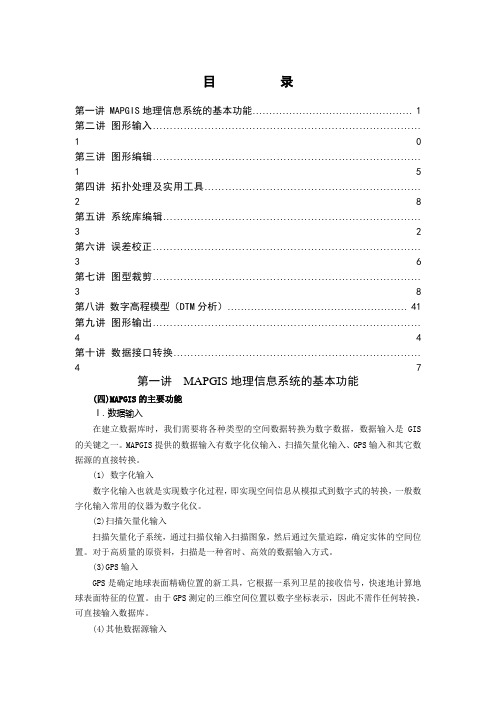
目录第一讲 MAPGIS地理信息系统的基本功能 (1)第二讲图形输入..............................................................................10第三讲图形编辑..............................................................................15第四讲拓扑处理及实用工具...............................................................28第五讲系统库编辑...........................................................................32第六讲误差校正..............................................................................36第七讲图型裁剪..............................................................................38第八讲数字高程模型(DTM分析) (41)第九讲图形输出..............................................................................44第十讲数据接口转换 (47)第一讲MAPGIS地理信息系统的基本功能(四)MAPGIS的主要功能l.数据输入在建立数据库时,我们需要将各种类型的空间数据转换为数字数据,数据输入是GIS 的关键之一。
MAPGIS提供的数据输入有数字化仪输入、扫描矢量化输入、GPS输入和其它数据源的直接转换。
(1) 数字化输入数字化输入也就是实现数字化过程,即实现空间信息从模拟式到数字式的转换,一般数字化输入常用的仪器为数字化仪。
MAPGIS使用方法-速成
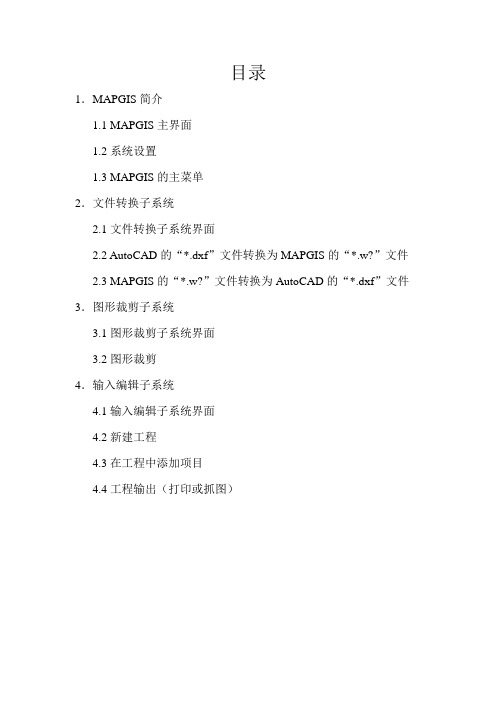
目录1.MAPGIS简介1.1 MAPGIS主界面1.2系统设置1.3 MAPGIS的主菜单2.文件转换子系统2.1文件转换子系统界面2.2 AutoCAD的“*.dxf”文件转换为MAPGIS的“*.w?”文件2.3 MAPGIS的“*.w?”文件转换为AutoCAD的“*.dxf”文件3.图形裁剪子系统3.1图形裁剪子系统界面3.2图形裁剪4.输入编辑子系统4.1输入编辑子系统界面4.2新建工程4.3在工程中添加项目4.4工程输出(打印或抓图)MAPGIS使用方法(速成) 1.MAPGIS简介1.1 MAPGIS主界面MAPGIS主界面如下:1.2 系统设置单击“系统设置”,出现下面的窗口其中,“数据源类型”选择“单机数据源”;“工作目录”可任意选择;其它三项必须选择MAPGIS所属的CLIB,SLIB和TEMP目录。
1.3 MAPGIS的主菜单MAPGIS的主菜单如下:图形处理数字测图输入编辑输出文件转换升级库管理数据库管理属性库管理地图库管理影像库管理空间分析空间分析DTM分析网络编辑网络分析图像处理镶嵌配准图像分析电子沙盘实用服务误差校正投影变换图形裁剪报表定义点击相应的菜单可进入对应的子系统。
2.文件转换子系统2.1文件转换子系统界面2.2 AutoCAD的“*.dxf”文件转换为MAPGIS的“*.w?”文件操作步骤:1.点击“输入->装入DXF”,出现一个“打开”对话框,选择需要进行转换的dxf文件。
出现下面的窗口:2.关闭文件转换子系统界面,出现如下的提示窗口:按提示保存转化所得到的MAPGIS文件。
注意:所转化的dxf文件应为尽量低的版本(如R12版本),否则可能出现转换不成功,或者只能转换部分图形的现象。
2.3 MAPGIS的“*.w?”文件转换为AutoCAD的“*.dxf”文件1.点击“文件—>装入点/装入线/装入区”,引入所需要转换的MAPGIS文件。
2.点击“输出—>全图形方式输出DXF”,出现下面的窗口选择所需要转换的MAPGIS点、线、区文件,最后指定转换所得的dxf文件的保存位置。
mapgis使用技巧
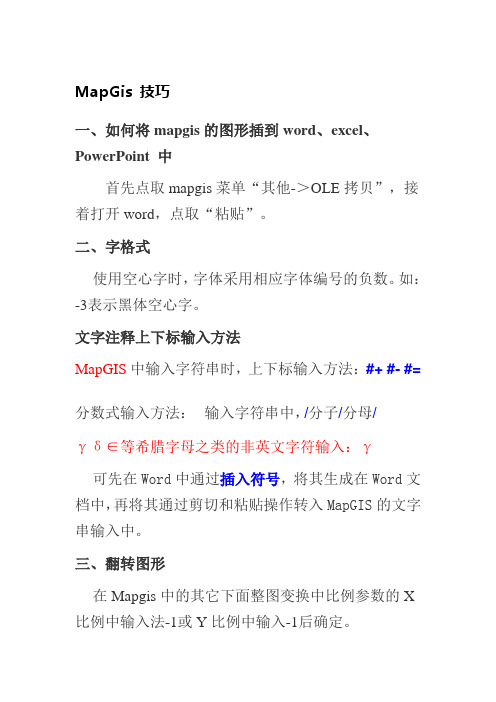
MapGis 技巧一、如何将mapgis的图形插到word、excel、PowerPoint 中首先点取mapgis菜单“其他->OLE拷贝”,接着打开word,点取“粘贴”。
二、字格式使用空心字时,字体采用相应字体编号的负数。
如:-3表示黑体空心字。
文字注释上下标输入方法MapGIS中输入字符串时,上下标输入方法:#+ #- #= 分数式输入方法:输入字符串中,/分子/分母/γδ∈等希腊字母之类的非英文字符输入:γ可先在Word中通过插入符号,将其生成在Word文档中,再将其通过剪切和粘贴操作转入MapGIS的文字串输入中。
三、翻转图形在Mapgis中的其它下面整图变换中比例参数的X 比例中输入法-1或Y比例中输入-1后确定。
四、mapgis中坐标单位的问题MAPGIS中的数据是1:1的比例尺(即与实际地物等大),米的坐标单位.而按图幅输出时,实际地物是缩小了一个比例尺的倍数画到图纸上的,为了方便读取图纸坐标,图纸坐标的坐标单位一般是毫米,所以要得到真实坐标,必须乘以比例尺的倍数来得到1:1的比例尺,再除以1000将毫米转换为米。
五、MAPGIS投影坐标类型中,大致有五种坐标类型1.用户自定义也称设备坐标(以毫米为单位),2.地理坐标系(以度或度分秒为单位),3.大地坐标系(以米为单位),4.平面直角坐标系(以米为单位),5.地心大地直角。
说明:MAPGIS中的大地坐标系其实是投影平面直角坐标系高斯克吕格投影类型中的一个情况,比例尺分母为1,单位为米。
因为此时的图形坐标和实际测量的大地坐标是一致的,所以成为大地坐标系。
测量学中的大地坐标系并不是上述的含义,它是大地地理坐标系的简称。
地球椭球面上任一点的位置,可由该点的纬度(B)和经度(L)确定,即地面点的地理坐标值,由经线和纬线构成两组互相正交的曲线坐标网叫地理坐标网。
由经纬度构成的地理坐标系统又叫地理坐标系。
地理坐标分为天文地理坐标和大地地理坐标,天文地理坐标是用天文测量方法确定的,大地地理坐标是用大地测量方法确定的。
MAPGIS简单操作

➢ 替换文件:按下“替换应用”后,用新文件替换掉地区修改的文件,在右边的 列表框也可通过直接修改文件名实现此目的。
➢ 修改项目的“最大显示比例”和“最小显示比例”。
2021/7/24
22
文件、工程和图例管理
文件、工程和图例管理
❖ 工程管理 ➢ 工程管理界面与操作 ➢ 工程管理的功能 ➢ 其它功能与操作
2021/7/24
21
文件、工程和图例管理
❖ 工程文件的编辑 ➢ 修改文件的状态、描述信息。 ➢ 修改与当前工程相关联的图例文件
➢ 修改路径:对于工程中文件的存放路径发生改变时,可修改工程中记载的相对 路径。
30
31
32
工程没有保存,尚不存在,空白 工程可以将已有的文件管理起来
33
自动生成项目,包含四个文件, 分别是点、线、面、网文件, 文件名默认为newlay
34
这是一种最灵活的定义方式,可以 决定生成哪几项;为文件命名以及 文件存放的位置,可以分别修改路 径,也可以统改路径
35
符号库
2021/7/24
2021/7/24
71
矢量化的基本流程
• 第二步:读图、分层,建点、线、面文件。这里以创建点文件为例, 线、区文件创建方法类似(见下页);
读图的目的:
对整个底图有个了解,然 后对底图上的图形要素进 行分类;
分层的意义:
排除同种类型文件的干扰, 便于做专题地图
2021/7/24
72
矢量化的基本流程
❖ 工程地图参数的管理 ❖ 操作对象的选取 ➢ 选取部分文件 ➢ 选取全部文件 ➢ 相同类型的文件一起选择 ❖ 处理方式:修改文件的地图参数有两种方式。 ➢ 投影转换:提供了完备的投影转换功能, ➢ 地图参数内容设置:提供了快速使文件地图参数匹配的方法,它只对文件
MAPGIS操作手册下

该功能是对权属代码的编辑,它只能是对区文件而言,所以操作前要使某个区文件设置为可编辑状态。
选择该功能菜单后,点击想要编辑的区,系统弹出如下对话框:权属代码:当前编辑区的权属代码。
权属名称:当前区权属代码对应的权属单位名称。
飞地代码:该项只对飞地有用。
筛选代码:如果用户对要编辑的地区很熟悉,则用户可以直接键如筛选代码,系统将隐藏掉其以上一级的行政权属代码。
以减少选择代码的时间。
4.3.9、综合编辑综合编辑是对用户选择的某个区的范围内的所有信息包括点、线和区文件属性的编辑,如下图示:联动:图数联动方式(缺省为联动);转至:及条件跳转,系统弹出条件对话框,用户输入相应条件,确定即可。
具体操作见MAPGIS 参考手册。
屏蔽字段:设置屏蔽字段,如果有些字段是用户不想看见的,可在此设置为不可见。
可视化图元:在非图数联动的情况下,使用该项显示当前选择的实体。
外挂数据库:通过该功能外挂别的数据库,或别的系统的数据库,如dbf等。
在该功能上,用户可以显式的看到某个图班中的线状地物、零星地物等地物情况,同时也可以对某个辖区内的点、线等进行查询,编辑工作。
注:其它的编辑功能如编辑点、线、面的参数见第一张的基础知识部分。
以上几个方面是系统的编辑功能的介绍。
4.4、查询鉴于详查日常工作的复杂性,需要经常对各地物图形,属性进行查询,系统提供了多种方便的查询工具和方法。
查询前用户一定要设置好查各属性项,其设置在工具下的设置里,如下图:查询方式:为了满足不同用户的需求、不同情况下的查询工作,系统提供了多种查询的方式:定义范围查询:该方式允许用户自定义一个查询范围,并设置范围的形状如矩形、圆、或者任意方式,还可以定义查询区域是范围内有效还是范围外有效,设置好后就可以进行查询了。
缓冲查询:缓冲查询是对于一条线进行线buffer区查询,设置框如下图:用户可在此设置目标线的几种来源方式如:1、选择线:选择已经存在的线文件。
1、输入线:允许用户输入线并指定线宽度。
- 1、下载文档前请自行甄别文档内容的完整性,平台不提供额外的编辑、内容补充、找答案等附加服务。
- 2、"仅部分预览"的文档,不可在线预览部分如存在完整性等问题,可反馈申请退款(可完整预览的文档不适用该条件!)。
- 3、如文档侵犯您的权益,请联系客服反馈,我们会尽快为您处理(人工客服工作时间:9:00-18:30)。
报表数据文件
表格文件
三维离散数据文件
DXF
EXE RBM
AutoCAD文件
系统执行文件
内部栅格数据文件
4.MapGIS常用快捷键
• F4键(高程递加):在设置了高程矢量化参数后,每按一次F4 键,当前高程值就递加一个增量。 • F5键(放大屏幕):以当前光标为中心放大屏幕内容。 • F6键(移动屏幕):以当前光标为中心移动屏幕。 • F7键(缩小屏幕):以当前光标为中心缩小屏幕内容。 • F8键(加点):用来控制在矢量跟踪过程中需要加点的操作。 • F9键(退点):每按一次F9键,就退一点。 • F11键(改向):按一次F11键,就转到矢量线的另一端进行 跟踪。 • F12键(抓线头):用F12功能键来捕捉需相连接的线头。
整块移动操作步骤
1.打开欲进行整块移动的工程文件; 2.将所有文件的文件状态修改为编辑状态; 3.单击其它菜单下的整块移动\整块移动坐标调整; 4.用拉框选择方式选定要进行整块移动的图形要素, 拖动后弹出如下图所示的对话框; 5.输入X和Y位移参数后,单击OK即可。
第四部分
工程裁剪
工程裁剪操作步骤
在“指定数据起始位置”下面的窗口中看 到。)→选择“不需要投影”→点击“数据生 成”; 8. 在窗口的任意位置单击右键,在下拉菜单中 选择“复位窗口”,浏览生成的点文件;
9.保存所生成的点文件即可。
第三部分
整图变换及整块移动
整图变换操作步骤
1.打开欲进行整图变换的工程文件; 2.将所有文件的文件状态修改为编辑状态; 3.单击其它菜单下的整图变换\键盘输入参数命令, 打开如下图所示的对话框。 4.设定参数后单击确定按钮即可。
1. 打开输入编辑模块; 2. 在“输入编辑”中打开所要裁剪的工程文件; 3.新建区文件,并输入裁剪框,建立裁剪文件; 4.保存区文件; 5.单击菜单栏中的其它\工程裁剪命令; 6.选择才裁剪后工程文件的保存路径; 7.选择要裁剪的文件; 8.指定裁剪类型及裁剪方式; 9.装入裁剪文件后,单击开始裁剪按钮即可。
5.特殊字符编排控制
1.上下标编排 #+:上标控制;#-:下标控制;#=:恢 复正常。
资环 举例:河南理工大学材料学院,表示为:河南理
工大学#+资环#-材料#=学院 2.分式编排 /分子/分母/ 举例:/4/5/表示 5
4
6.X系数说明
X系数>0
X系数<=0
7.输入点
1.新建点文件(*.wt) 2.点图形要素设置
♂DEMO子目录:系统示范数据。
2. MapGIS文件组织
图层1
点文件(*.wt)
图层2 图层3
…….
图层1
工程文件
(*.mpj)
线文件(*.wl)
图层2 图层3 ……. 图层1
区文件(*.wp)
图层2 图层3 …….
3.MapGIS的文件类型
WL Windows线文件 GIS 配置文件 SLD 幻灯记录文件
操作步骤
2.进入MAPGIS主菜单→实用服务→投影变换; 3.单击“投影变换”在下拉菜单中选择“用 户文件投影转换”; 4.打开要转换的记事本文件; 5.设置分隔符; 6.分隔符号选择“逗号”→属性名称所在行 选择“dh,x,y”,然后点击“确定”。
操作步骤
7.设置X位于:?列 Y位于:?列 (“?”可
MapGIS操作部分
提纲
1.MapGIS数据编辑 2.利用坐标点生成MapGIS点文件
3.MapGIS整图变换
4.MapGIS工程裁剪
5.MapGIS文件转换
6.MapGIS标准图框生成
7.MapGIS文件打印
第一部分
MapGIS数据编辑
1.系统目录
♂系统目录:装有系统的全部支持文件及一些服务 文件(如数字化设备驱动程序文件、输入设备驱动 程序文件等),是系统的主要目录。 ♂SLIB子目录:装有子图库、图案库、线型库、颜 色库、层名字典等文件。 ♂CLIB子目录:装有基本汉字库以及扩充汉字库。
WT
WMF BB DBS 2DM 3DM BMP MRI
Windows点文件
MetaFile文件 报表文件 图库文件 二维网格文件 网格化高程文件 Bitmap文件 MRIMAGES文件
VCT
DLL DBF MAP DET WP PRJ NV?
矢量字库文件
动态链接库文件 Dbase数据文件 底图工程文件
3.点编辑
8.输入线
1.新建线文件(*.wl)
2.线图形要素设置 3.线编辑
9.输入区
1.新建区文件(*.wp) 2.输入弧段 3.弧段编辑 4.输入区
5.区编辑
第二部分
利用坐标点生成点文件
操作步骤
1.建立坐标点记事本文件 第一列为点号,第二列为X坐标值,第 三列为Y坐标值。列与列之间用分隔符号隔 开。样式如下所示:
高程数据明码文件
DIB
RAW FMT GP LIB DIC DEV CPS
DIB文件
原格式文件 格网系数文件 DOS区文件 系统库文件 层名字典文件
设备驱动字典文件 光栅设备调色文件
Window
GL GT
明码数据文件
DOS线文件 DOS点文件
TBS
TBL 3BN
